Если ваш пульт дистанционного управления Coocaa TV перестал отвечать, вы можете легко превратить свой смартфон в виртуальный пульт дистанционного управления, используя специальное приложение. В зависимости от вашего конкретного телевизора Coocaa TV, который может работать на системах Coolita, Android или Google TV, вам понадобится другое приложение. В этом руководстве описываются приложения дистанционного управления, доступные для телевизоров Coocaa TV, и приводятся подробные инструкции по сопряжению каждого приложения с вашим устройством.
Использование приложения CooLink для Coocaa Coolita TV
Прежде чем приступить к настройке, убедитесь, что ваш телевизор Coocaa и смартфон Android подключены к одной и той же сети Wi-Fi.
- Загрузите приложение CooLink из Google Play Store .
- Откройте приложение CooLink на вашем Android-устройстве и нажмите на опцию «Подключиться» , расположенную в верхней части интерфейса.
- Из списка доступных устройств выберите телевизор Coocaa CooLink .
- После установки соединения перейдите на вкладку «Устройства» и выберите значок «Удаленное управление» .
- Теперь вы можете использовать удаленный интерфейс приложения для легкого управления телевизором Coocaa Coolita.
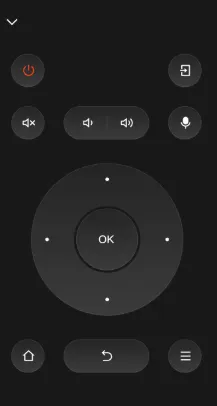
Управление Coocaa Android или Google TV с помощью приложения Google TV
Проверьте подключение вашего телефона и Coocaa Android/Google TV к одной и той же сети Wi-Fi, прежде чем приступать к следующим шагам:
- Установите приложение Google TV для Android из Google Play Store . Если вы используете iPhone, вы можете получить к нему доступ через App Store .
- Запустите приложение Google TV и войдите в свою учетную запись Google .
- На главном экране выберите опцию «Пульт дистанционного управления телевизором» .
- Выберите Coocaa Google TV из списка подключенных устройств и введите код сопряжения, отображаемый на экране телевизора.
- Нажмите «Подключить» , и ваш смартфон успешно подключится к Coocaa Google TV.
- Используйте D-pad или функцию Swipe Control в приложении Google TV для навигации и управления вашим устройством.
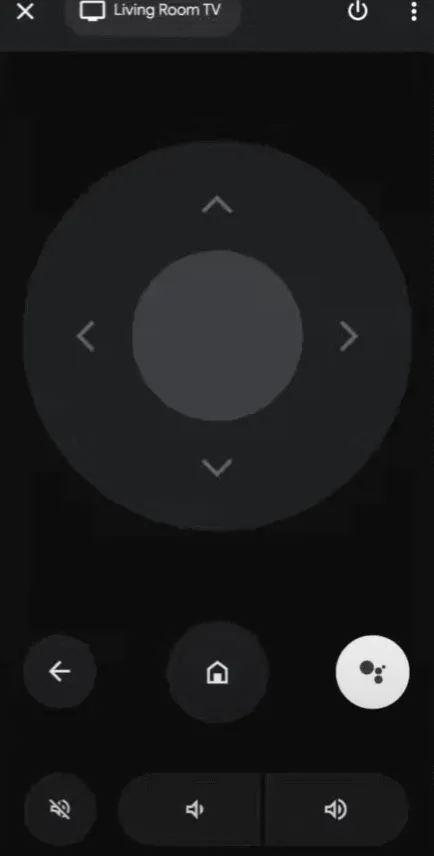
Использование инфракрасных пультов дистанционного управления для Coocaa TV
В ситуациях, когда у вашего телевизора Coocaa TV возникают проблемы с WiFi, инфракрасные (ИК) приложения для дистанционного управления могут служить альтернативным методом управления. Эти приложения работают с использованием инфракрасных сигналов, требуя, чтобы ваше устройство Android имело встроенный ИК-бластер. Ниже приведены некоторые рекомендуемые приложения для дистанционного управления ИК, совместимые с телевизорами Coocaa TV:
- Пульт дистанционного управления Coocaa TV IR
- Пульт дистанционного управления для Coocaa, Skyworth TV
- Coocaa Smart TV пульт дистанционного управления
После загрузки приложения ИК-пульта откройте его и выберите начальный вариант пульта. Направьте смартфон на телевизор Coocaa и нажмите кнопку питания . Если телевизор выключился, нажмите кнопку питания еще раз, чтобы включить его. Если он не отвечает, попробуйте другой вариант пульта в приложении.
Добавить комментарий